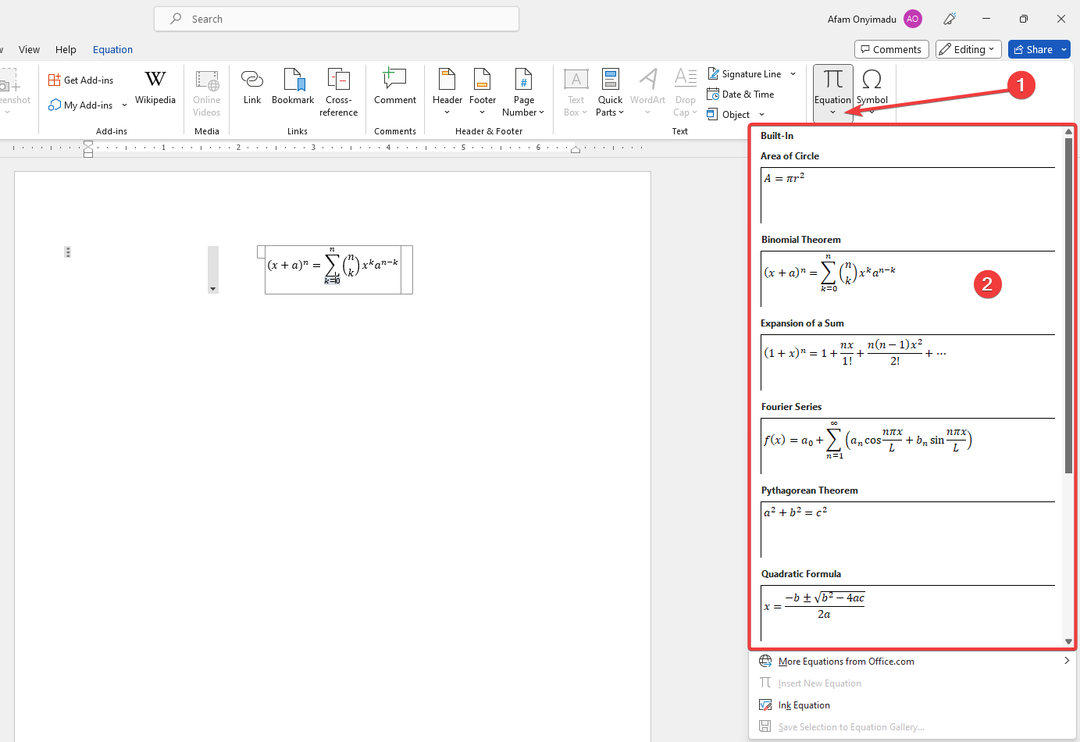Klaviatuuri otsetee kasutamine on enamiku kasutajate jaoks väga tõhus
- Eksponente kasutatakse sageli matemaatilistes võrrandites ja valemites, näiteks ringi pindala võrrandis, ja neid saab esitada Wordis.
- Kui kasutate oma dokumendis palju eksponente, saate Superscript käsu jaoks luua kiirklahvi.
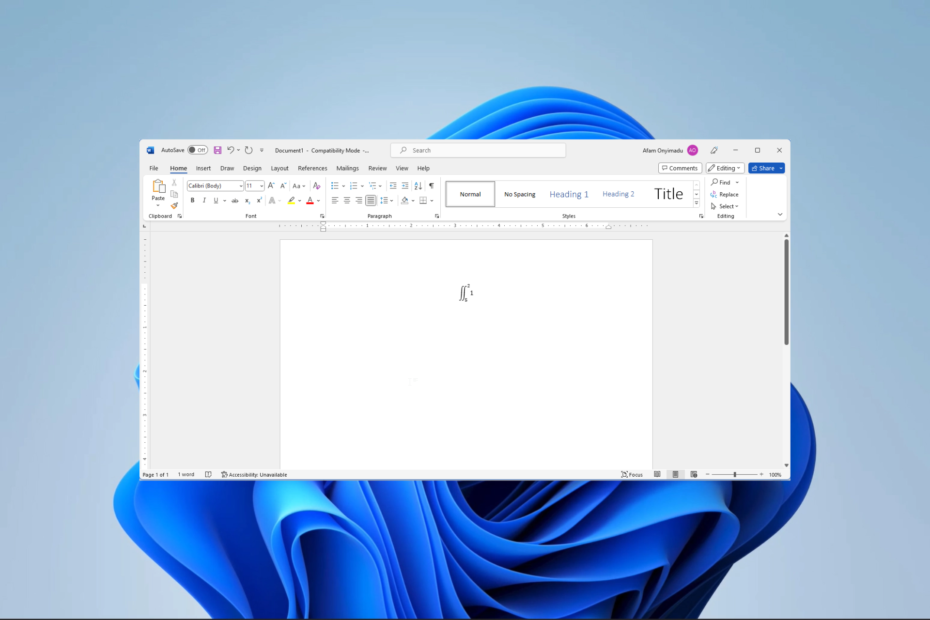
XINSTALLIMINE Klõpsates ALLALAADIMISE FAILIL
- Laadige alla Fortect ja installige see arvutis.
- Käivitage tööriista skannimisprotsess rikutud failide otsimiseks, mis on teie probleemi allikaks.
- Paremklõpsake Alusta remonti et tööriist saaks käivitada fikseerimisalgoritmi.
- Fortecti on alla laadinud 0 lugejad sel kuul.
Tekstitöötlusprogrammide kasutamisel on sageli vaja teaduslikke märgendeid ja matemaatilisi väljendeid väljendada. Paljude saavutajate jaoks võib seda küsida liiga palju. Siiski oleme teinud mõningaid uuringuid ja selles juhendis käsitleme astendajat Wordis, näidates teile parimaid viise nende kirjutamiseks.
Kui te veel Microsofti tööriista ei kasuta, saate teada, kuidas seda teha laadige alla Microsoft 365 meie teises juhendis.
Miks soovite Wordis eksponente tippida?
Eksponentid on matemaatiline tähistus korduva korrutamise väljendamiseks ja teil võib neid Wordis vaja minna järgmistel juhtudel.
- Matemaatiliste võrrandite või valemite kirjutamiseks.
- Teadusliku tähistuse esitamisel.
- Et näidata arvu võimsust.
- Et muuta oma dokumendid visuaalselt atraktiivsemaks.
- Ruumi säästmiseks.
Samuti võite olla huvitatud teiste proovimistest Windows 11 tekstitöötlusprogrammid mis pakuvad Microsoft Wordiga sarnaseid funktsioone.
Kuidas kirjutada Wordis eksponente?
1. Võrrandiredaktori kasutamine
- Vajutage nuppu Sisestage menüü.

- Klõpsake väikesel noolel Võrrand valikut ja valige vajalik võrrand.
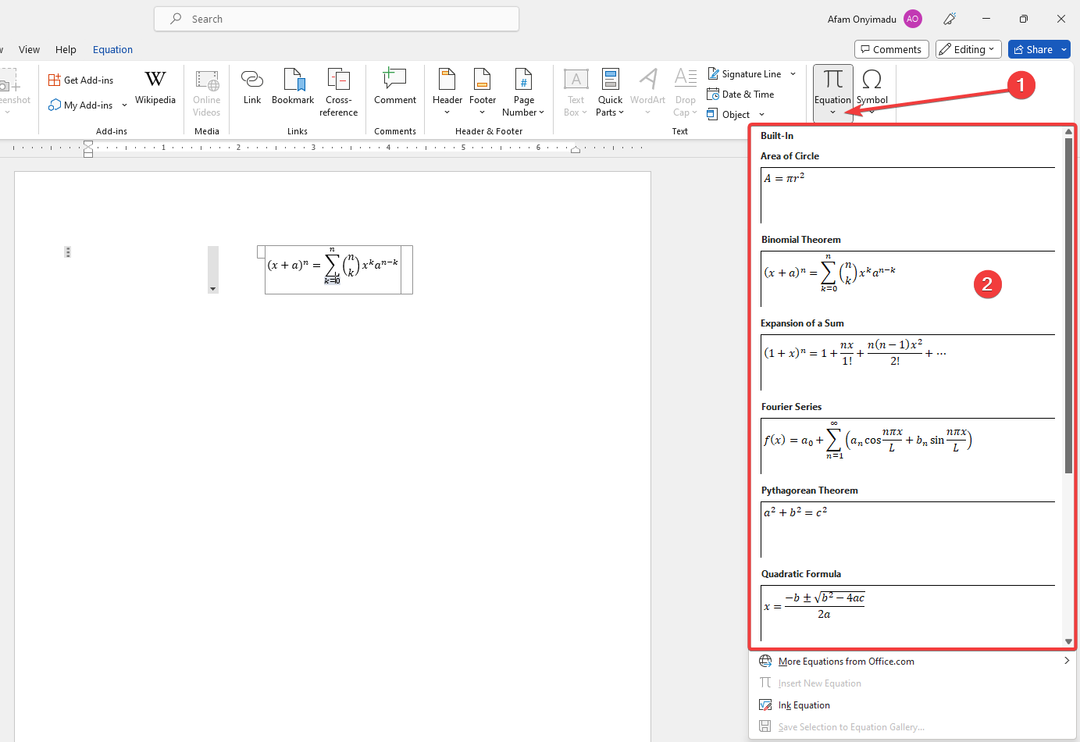
- Kasuta Nool klahve võrrandis navigeerimiseks, asendades samal ajal väärtused mis tahes soovitud klaviatuurikirjega.
2. Dialoogiboksi Symbol kasutamine
- Klõpsake nuppu Sisestage sakk.

- Valige Sümbol nuppu.
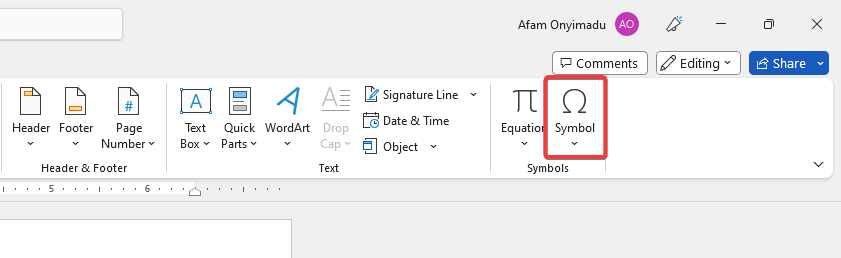
- Alates Alamhulk valikut, valige Üla- ja alaindeksid valik.
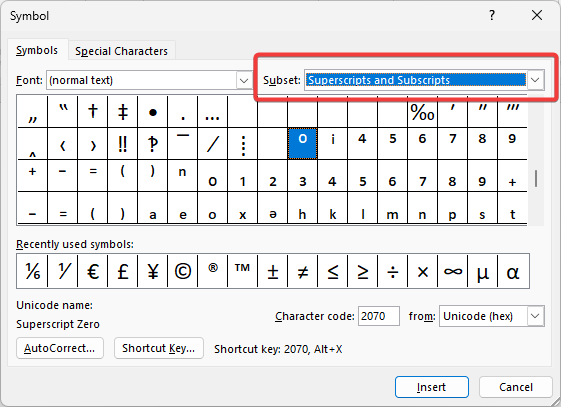
- Valige astendaja, mida soovite kasutada, ja klõpsake nuppu Sisestage nuppu.
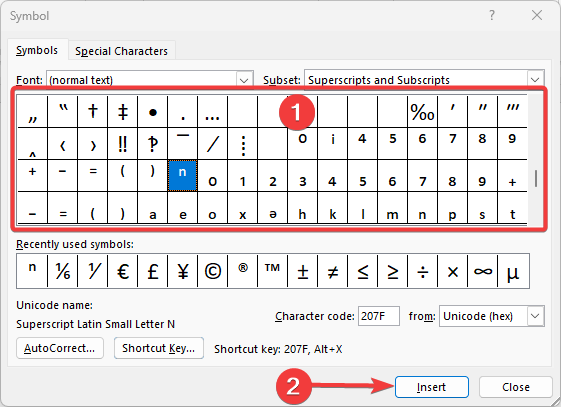
- Nüüd peaks astendaja olema õigesti paigutatud.
- Kuidas Wordis vesimärki lisada [2 suurepärast nõuannet]
- Peatage Microsoft Wordi külmutamine dokumendi salvestamisel
- Seda pilti ei saa praegu Wordis kuvada [Paranda]
3. Klaviatuuri otsetee kasutamine
3.1 Juhtkombinatsiooni variatsioonide kasutamine
- Tippige eksponendi loomiseks vajalik väärtus.
- Valige see ja vajutage Ctrl + Shift + =.
- Teise võimalusena vajutage Ctrl + Shift + =, seejärel tippige astendamiseks vajalik tekst.
3.2 Alt kombinatsiooni variatsioonide kasutamine
- Asetage kursor Wordis kohta, kus vajate eksponendit.
- Vajutage Alt + 0185 jaoks 1, Alt + 0178 jaoks 2ja Alt + 0179 jaoks 3.
- Pärast seda saate jätkata tavapäraselt tippimist; eksponendivormingus ei tule midagi muud.
4. Wordi ülaindeksi ikooni kasutamine
- Tippige eksponendi loomiseks vajalik väärtus.
- Vajutage nuppu Kodu menüü.
- Valige X2 ikooni.

Kuidas Wordis astendajate otseteid luua
- Klõpsake nuppu Fail menüü ja Valikud vasakul paanil.
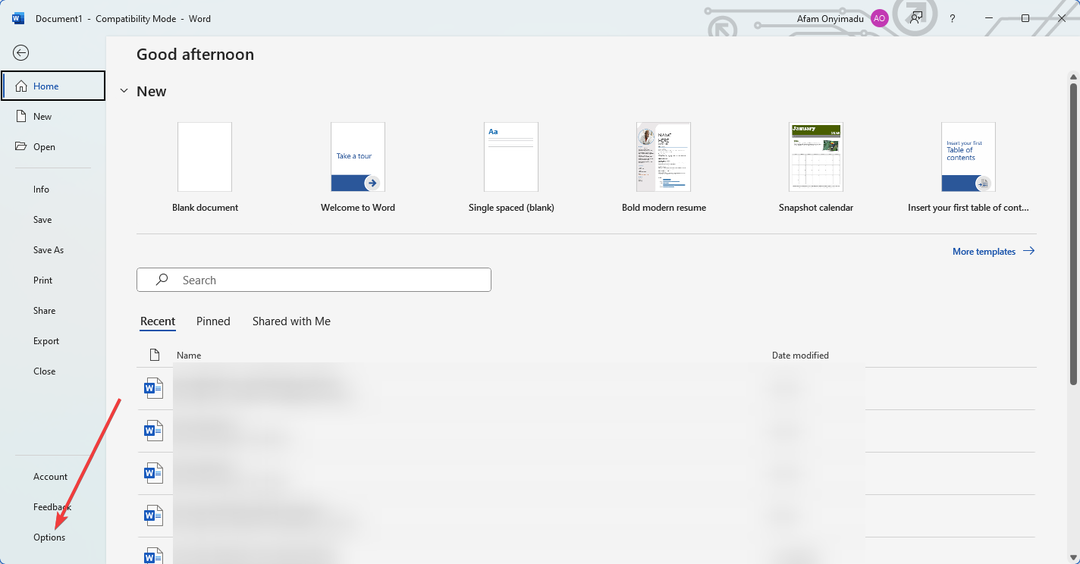
- Vasakpoolsel paanil klõpsake nuppu Tõestus, klõpsake paremal Automaatkorrektsiooni valik.
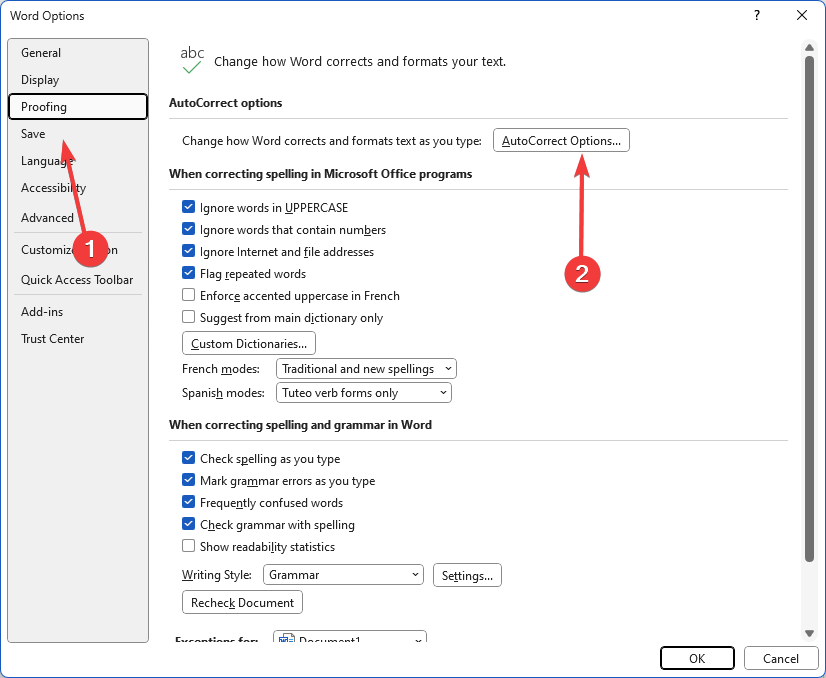
- Aastal Asenda kasti, sisestage otsetee, mida soovite kasutada, sisestage ülaindeks, mida see peaks esindama Koos kasti, seejärel klõpsake nuppu Okei nuppu.
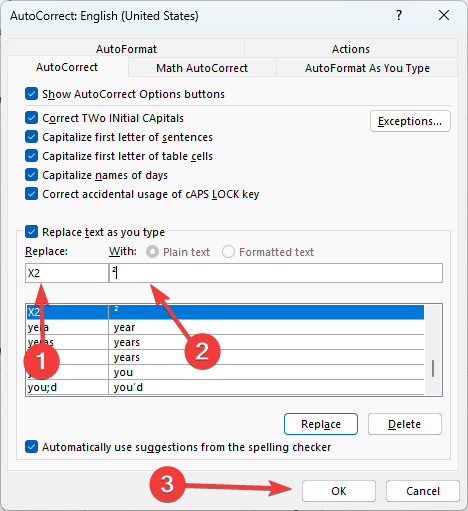
- Nüüd, kui kasutate seda otseteed, saate näidatud eksponendi.
See juhend on hõlmanud kõiki Microsoft Wordi eksponentide olulisi elemente. Parim oleks kasutada mis tahes lahendusi, mis teile kõige mugavamad on.
Teistes juhendites käsitleme mõnda lahedat funktsiooni, näiteks kuidas seda teha lisage Wordis vesimärgid. Võib-olla soovite seda kontrollida.
Lõpuks, kui leiate muid lahedaid viise, kuidas Wordis eksponente kirjutada, loeksid meie lugejad hea meelega neid kommentaaride jaotises.
Kas teil on endiselt probleeme?
SPONSEERITUD
Kui ülaltoodud soovitused ei ole teie probleemi lahendanud, võib teie arvutis esineda tõsisemaid Windowsi probleeme. Soovitame valida kõik-ühes lahenduse nagu Fortect probleemide tõhusaks lahendamiseks. Pärast installimist klõpsake lihtsalt nuppu Vaata ja paranda nuppu ja seejärel vajutage Alusta remonti.